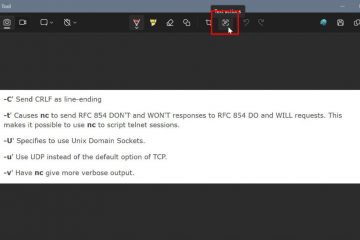Ang Google Chrome ay nananatiling isa sa mga pinaka-malawak na ginagamit na mga web browser, ngunit kung minsan, kailangan mo ng isang malinaw na paraan upang suriin ang bersyon ng Chrome sa iyong aparato. Siguro nagtataka ka,”Ang Chrome ba sa computer na ito?”, O kailangan mo lang itong i-update para sa mas mahusay na seguridad. Hindi mahalaga ang iyong dahilan, ipinapaliwanag ng gabay na ito kung paano mahanap kung anong bersyon ng Chrome ang mayroon ka at kung paano kumpirmahin na na-install mo ang Google Chrome. Sundin ang mga hakbang sa anim na pamamaraan na ito sa Windows, MacOS, Android, iPhone, at iPad upang makita kung gaano kadali ang suriin ang bersyon ng Chrome:
Tandaan: Nais mong makita kung ano ang kasalukuyang bersyon ng Google Chrome? Bisitahin ang Paglabas ng Chrome Para sa pinakabagong impormasyon ng bersyon na ibinigay ng Google. src=”https://www.digitalcitizen.life/wp-content/uploads/2021/06/chrome_version.png”>
1. Gumamit ng chrome://bersyon (gumagana sa lahat ng mga aparato)
Isang mabilis, unibersal na paraan upang suriin ang bersyon ng chrome ay i-type… Mabilis ito at hindi nangangailangan ng paghuhukay sa anumang mga menu. Narito kung paano mo ito ginagawa:
1.1. Buksan ang Google Chrome
Kung mayroon ka nito, makikita mo doon: Maghanap ng iyong listahan ng mga app para sa Chrome. src=”https://www.digitalcitizen.life/wp-content/uploads/2021/06/chrome_version-1.png”> aparato)?”Kung wala ito sa iyong aparato, i-install lamang ito mula sa tindahan ng app ng iyong aparato ( Play store Para sa android, app store para sa iPhone/iPad) o mula sa opisyal na Chrome Website . Pumunta sa Chrome://bersyon
Sa address bar sa tuktok, i-type…
chrome://bersyon
Ito ang hitsura sa isang computer: src=”https://www.digitalcitizen.life/wp-content/uploads/2021/06/chrome_version-2.png”> src=”https://www.digitalcitizen.life/wp-content/uploads/2021/06/chrome_version-3.png”>
Suriin ang bersyon ng Chrome sa isang computer
Taas=”647″src=”https://windows.atsit.in/tl/wp-content/uploads/sites/26/2025/04/paano-suriin-ang-bersyon-ng-chrome-sa-isang-pc-o-mobile-device.png”> 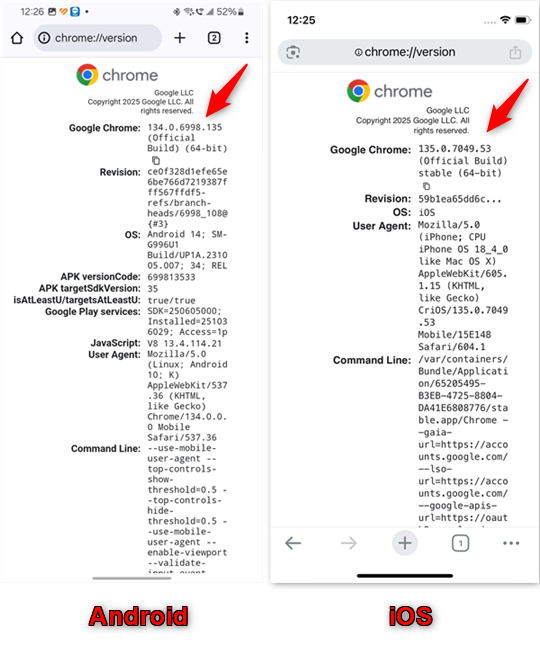
Suriin ang bersyon ng Chrome sa Android at iOS
Narito kung paano gamitin ang mga kontrol sa media ng Google Chrome.
2. Suriin ang bersyon sa mga setting ng built-in na Chrome (lahat ng mga operating system)
Maaari mo ring suriin ang bersyon ng Chrome sa pamamagitan ng pagtingin sa mga built-in na setting nito. Ang mga hakbang ay naiiba nang bahagya depende sa iyong aparato:
2.1. Paano suriin ang bersyon ng Chrome sa sarili nitong mga setting sa Windows & MacOS
Mag-hover sa tulong at pumili tungkol sa Google Chrome sa sub-menu na ipinapakita. Taas=”567″src=”https://www.digitalcitizen.life/wp-content/uploads/2021/06/chrome_version-6.png”> 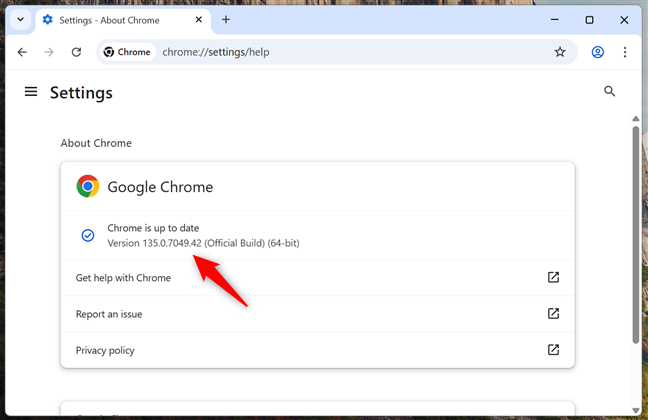
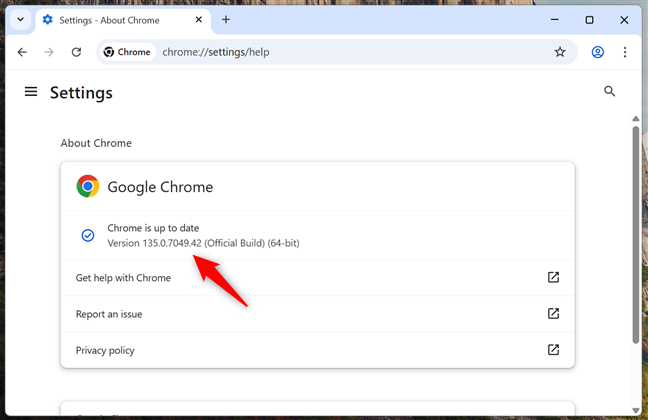
Suriin ang bersyon ng chrome sa isang computer
Kung magagamit ang isang pag-update, maaari mong makita na ang browser ay awtomatikong nagsisimula sa pag-download at pag-install nito.
2.2. Paano suriin ang bersyon ng Chrome sa sarili nitong mga setting sa Android
Buksan ang Chrome sa iyong Android phone o tablet. Pagkatapos, i-tap ang tatlong vertical na pindutan ng tuldok sa kanang sulok na kanang sulok. src=”https://www.digitalcitizen.life/wp-content/uploads/2021/06/chrome_version-8.png”> src=”https://windows.atsit.in/tl/wp-content/uploads/sites/26/2025/04/paano-suriin-ang-bersyon-ng-chrome-sa-isang-pc-o-mobile-device-2.png”> 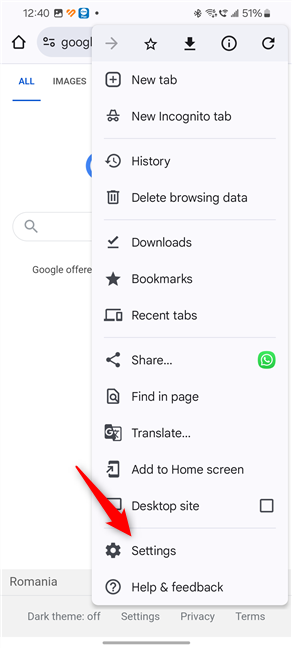
tap setting
src=”https://windows.atsit.in/tl/wp-content/uploads/sites/26/2025/04/paano-suriin-ang-bersyon-ng-chrome-sa-isang-pc-o-mobile-device-3.png”> 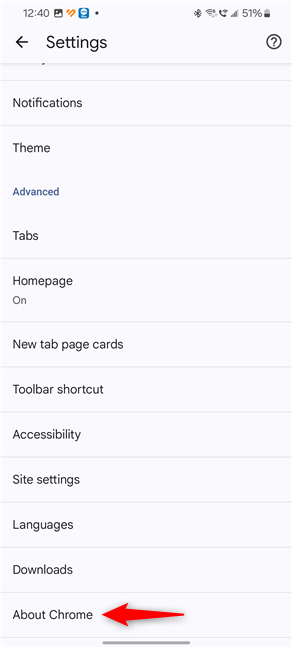 src=”https://windows.atsit.in/tl/wp-content/uploads/sites/26/2025/04/paano-suriin-ang-bersyon-ng-chrome-sa-isang-pc-o-mobile-device-4.png”>
src=”https://windows.atsit.in/tl/wp-content/uploads/sites/26/2025/04/paano-suriin-ang-bersyon-ng-chrome-sa-isang-pc-o-mobile-device-4.png”> 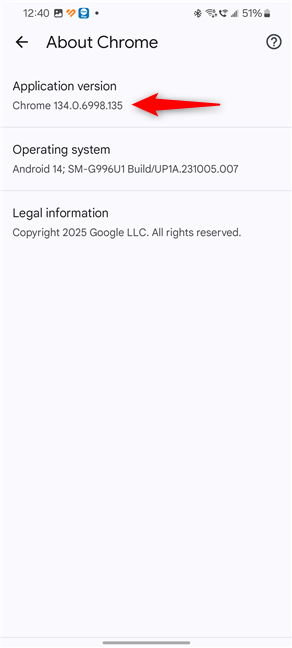
Suriin ang bersyon ng Chrome sa ilalim ng bersyon ng aplikasyon
Narito kung paano i-off ang mga abiso sa Chrome sa Android.
2.3. Paano suriin ang bersyon ng Chrome sa sarili nitong mga setting sa isang iPhone o iPad
Buksan ang Chrome sa iyong aparato ng iOS o iPados. Pagkatapos, sa loob ng browser, i-tap ang higit pang pindutan, na ang icon ay mukhang tatlong tuldok. Taas=”648″src=”https://www.digitalcitizen.life/wp-content/uploads/2021/06/chrome_version-12.png”> src=”https://windows.atsit.in/tl/wp-content/uploads/sites/26/2025/04/paano-suriin-ang-bersyon-ng-chrome-sa-isang-pc-o-mobile-device-5.png”> 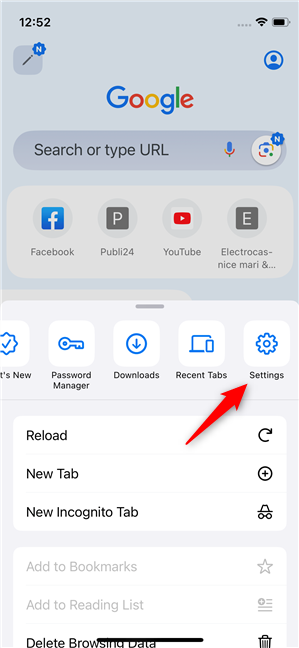
tap setting
Piliin ang Google Chrome. src=”https://windows.atsit.in/tl/wp-content/uploads/sites/26/2025/04/paano-suriin-ang-bersyon-ng-chrome-sa-isang-pc-o-mobile-device-6.png”> 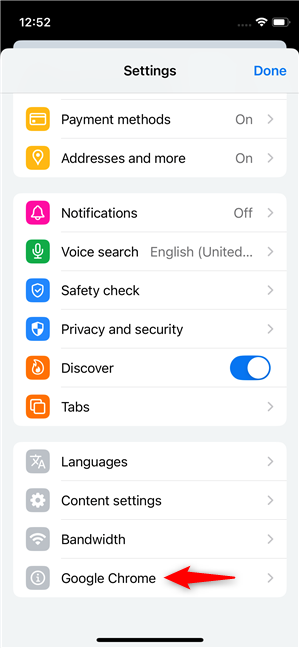 src=”https://windows.atsit.in/tl/wp-content/uploads/sites/26/2025/04/paano-suriin-ang-bersyon-ng-chrome-sa-isang-pc-o-mobile-device-7.png”>
src=”https://windows.atsit.in/tl/wp-content/uploads/sites/26/2025/04/paano-suriin-ang-bersyon-ng-chrome-sa-isang-pc-o-mobile-device-7.png”> 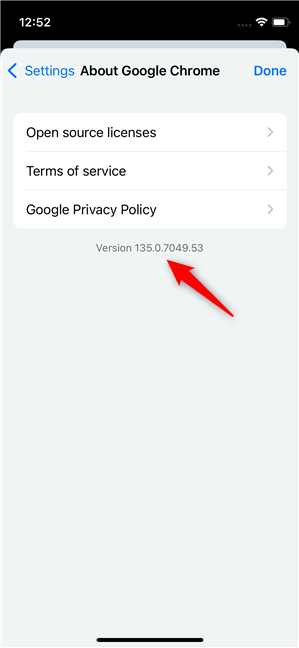
Suriin ang bersyon ng Chrome sa iOS
3. Suriin ang bersyon ng Chrome gamit ang mga setting ng iyong operating system
Ang ilang mga operating system ay nagpapahintulot sa iyo na makita ang mga naka-install na app at ang kanilang mga detalye sa isang lugar. Ginagawa nitong madali upang suriin ang bersyon ng Chrome nang hindi binubuksan ang browser.
3.1. Suriin ang bersyon ng Chrome gamit ang mga setting sa Windows 11
Pagkatapos, piliin ang mga app sa kaliwang sidebar at i-click o i-tap ang mga naka-install na app sa kanan. Taas=”456″src=”https://www.digitalcitizen.life/wp-content/uploads/2021/06/chrome_version-16.png”> Pangalan. src=”https://www.digitalcitizen.life/wp-content/uploads/2021/06/chrome_version-17.png”>
Ang bersyon ng Google Chrome sa mga setting ng Windows 11’s
3.2. Suriin ang bersyon ng Chrome gamit ang mga setting sa Windows 10
Pagkatapos, mag-click sa mga app. src=”https://www.digitalcitizen.life/wp-content/uploads/2021/06/chrome_version-18.png”>
Buksan ang mga setting at pumunta sa mga app
Ang numero ng bersyon ay karaniwang ipinapakita sa ilalim ng pangalan ng Google Chrome. src=”https://www.digitalcitizen.life/wp-content/uploads/2021/06/chrome_version-19.png”>
3.3. Suriin ang bersyon ng Chrome gamit ang mga setting sa iyong Android phone o tablet
Buksan ang mga setting sa iyong telepono o tablet, at i-tap ang mga app sa listahan ng mga pagpipilian na ipinapakita. src=”https://windows.atsit.in/tl/wp-content/uploads/sites/26/2025/04/paano-suriin-ang-bersyon-ng-chrome-sa-isang-pc-o-mobile-device-8.png”> 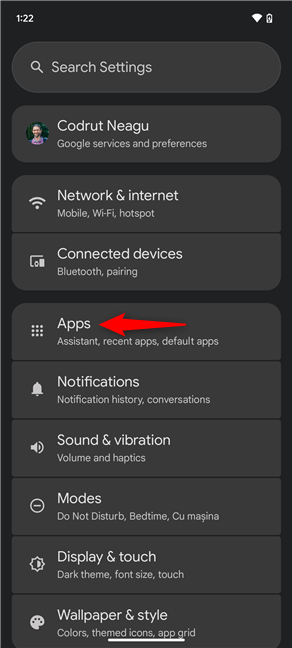 src=”https://windows.atsit.in/tl/wp-content/uploads/sites/26/2025/04/paano-suriin-ang-bersyon-ng-chrome-sa-isang-pc-o-mobile-device-9.png”>
src=”https://windows.atsit.in/tl/wp-content/uploads/sites/26/2025/04/paano-suriin-ang-bersyon-ng-chrome-sa-isang-pc-o-mobile-device-9.png”> 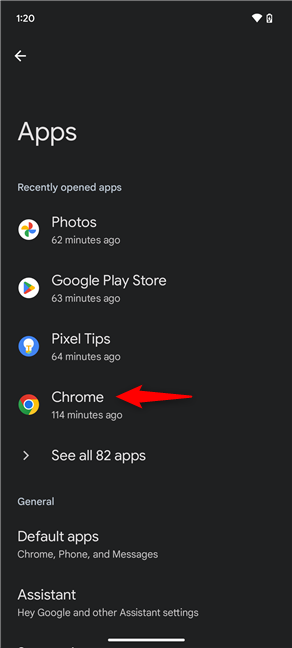
tap chrome sa listahan ng mga apps
Kamakailan-lamang na binuksan ang mga app bilang default, iba pang mga bersyon, tulad ng opisyal na Android 16 sa mga phone ng pixel, gawin. Kung nahanap mo ang iyong sarili sa pangalawang sitwasyon, at ang Chrome ay hindi ipinapakita sa ilalim ng kamakailan-lamang na binuksan na mga app, maaaring kailangan mo munang i-tap ang pagpipilian ng lahat ng [Numero] na Apps at pagkatapos ay hanapin lamang ang Chrome app. src=”https://windows.atsit.in/tl/wp-content/uploads/sites/26/2025/04/paano-suriin-ang-bersyon-ng-chrome-sa-isang-pc-o-mobile-device-10.png”> 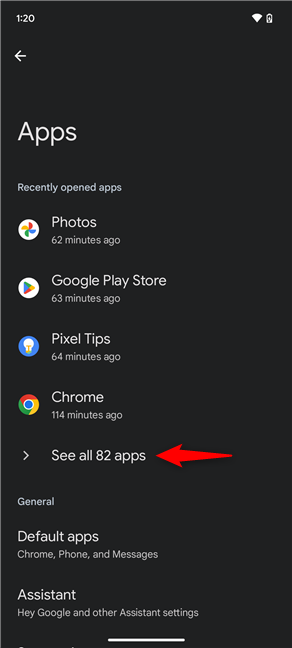
Kung mayroon kang isang pagpipilian upang makita ang lahat ng mga app, tapikin muna ito
Taas=”648″src=”https://windows.atsit.in/tl/wp-content/uploads/sites/26/2025/04/paano-suriin-ang-bersyon-ng-chrome-sa-isang-pc-o-mobile-device-11.png”> 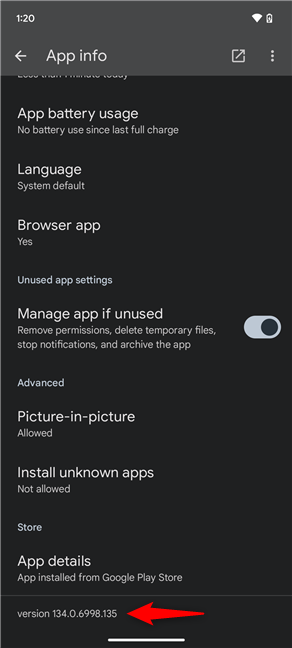 Kung hindi mo ito nakikita sa listahan ng mga app sa iyong Android device, maaari mong i-download at mai-install ang Chrome mula sa Play Store.
Kung hindi mo ito nakikita sa listahan ng mga app sa iyong Android device, maaari mong i-download at mai-install ang Chrome mula sa Play Store.
4. I-type ang Chrome://System sa address bar (Windows & MacOS)
Ito ang mga eksaktong hakbang:
Buksan ang Google Chrome. Pagkatapos, sa address bar, ipasok…
chrome://system
… at pindutin ang Enter. Makakakita ka ng isang pahina na may pamagat na Tungkol sa System: Suriin ang unang linya para sa kasalukuyang bersyon ng Chrome. Taas=”421″src=”https://www.digitalcitizen.life/wp-content/uploads/2021/06/chrome_version-24.png”> Hanapin kung anong bersyon ng Chrome ang mayroon ako?”Tanong.
5. Tingnan ang mga detalye ng file ng Chrome.exe (sa Windows)
Minsan, lalo na sa Windows, mas gusto mong suriin ang aktwal na file ng programa ng Chrome. Makakatulong din ito na sagutin ang”Ang Chrome ba sa computer na ito?”tanong. Narito kung paano ito gumagana:
Pagkatapos, gamitin ito upang mag-navigate sa: lapad=”648″taas=”378″src=”https://www.digitalcitizen.life/wp-content/uploads/2021/06/chrome_version-25.png”> Mga katangian. src=”https://www.digitalcitizen.life/wp-content/uploads/2021/06/chrome_version-26.png”>
Buksan ang mga katangian ng chrome.exe
Sa ilalim ng bersyon ng file o bersyon ng produkto, makikita mo ang eksaktong bersyon ng Chrome. Nakalista ito sa ilalim ng bersyon ng file pati na rin ang bersyon ng produkto. src=”https://www.digitalcitizen.life/wp-content/uploads/2021/06/chrome_version-27.png”> Paano suriin ang bersyon ng Chrome sa CMD (Windows)
Kinukuha nito ang bersyon mula sa Windows Registry, at gumagana ito tulad nito: Pagkatapos, i-type (o i-paste) ang sumusunod na utos at pindutin ang Enter:
src=”https://windows.atsit.in/tl/wp-content/uploads/sites/26/2025/04/paano-suriin-ang-bersyon-ng-chrome-sa-isang-pc-o-mobile-device-12.png”> 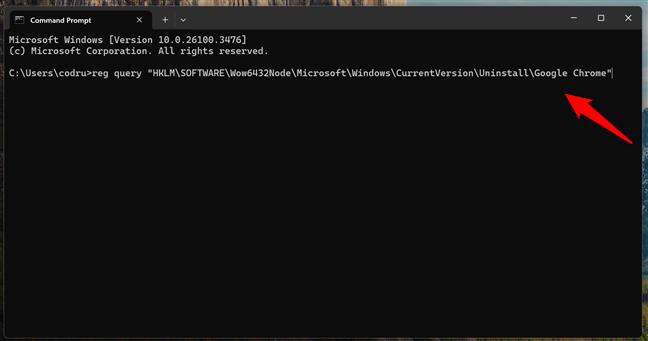
Paano suriin ang bersyon ng Chrome sa CMD
src=”https://windows.atsit.in/tl/wp-content/uploads/sites/26/2025/04/paano-suriin-ang-bersyon-ng-chrome-sa-isang-pc-o-mobile-device-13.png”> 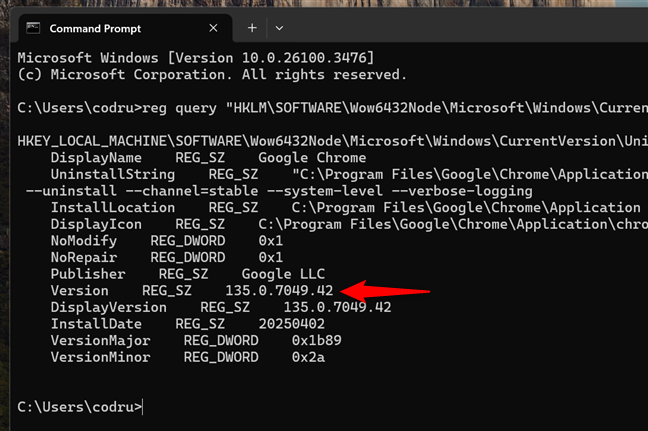 Kung hindi, malamang na wala kang Chrome sa iyong system.
Kung hindi, malamang na wala kang Chrome sa iyong system.